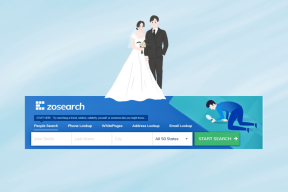10 најбољих Хонор 8Кс савета да га користите као професионалац
Мисцелланеа / / November 29, 2021
Хонор 8Кс је једна од најновијих буџетских понуда у 2018. Поседује безброј узбудљивих функција и подешавања, а све захваљујући дивној комбинацији ЕМУИ 8.2 и Андроид 8.0 Орео. Као додатак томе, Хонор 8Кс долази са камером напајаном вештачком интелигенцијом и екраном са урезима.

Да бисте извукли максимум из овог телефона, саставили смо најбоље Хонор 8Кс савете и трикове да га користите као професионалац.
Идемо!
1. Омогући навигацију
Скоро је 2019. и навигациони гестови су ту да владају. Ови гестови су забавни, лаки за коришћење и помажу у извлачењу максимума из ових паметних телефона без оквира.

Хонор 8Кс има две различите врсте покрета за навигацију, осим стандардне навигације са три тастера. Јединствена је навигација са једним тастером. То је инспирисано Навигациони систем Андроид 9.0 Пие и има једно дугме које служи као тастер Бацк, Хоме и Рецент. Ова подешавања можете пронаћи под Систем > Системска навигација.


Тамо додирните другу опцију. Сада само седите и уживајте у овим новим забавним гестовима.

Једним додиром на дугме скочићете назад на страницу, док ће вас дуги додир довести на почетни екран. Такође, померањем тастера удесно/улево отвориће се мени недавних апликација. Уредно, зар не?
Такође на Гуидинг Тецх
2. Сцреен Рецординг
Снимање екрана, колико тешко може бити? Па, ако већ дуже време користите Андроид, морате знати да ова опција није лака. Морали бисте да инсталирате апликацију треће стране, а ако је срећа на вашој страни, неће долазе са воденим жигом. Срећом, Хонор 8Кс долази са изворном методом за снимање екрана, и то је једноставно као да притиснете прекидач.
Међутим, прво ћете морати да га додате пре него што будете могли да га користите. Отворите мени Брза подешавања и додирните икону Уреди. Сада превуците плочицу Снимак екрана у Брза подешавања.


3. Једноручни режим
Сигурно није лако управљати телефоном од 6,5 инча једном руком. На срећу, овај велики екран је лако укротити у режиму једном руком. Овде се екран скупља на страну екрана, што олакшава настављање са радом једном руком.

Све што треба да урадите је да превучете дијагонално нагоре од доњег угла и режим једном руком ће се одмах активирати.
4. Снимак екрана са три прста
Ако мене питате, сматрам да је поступак притискања тастера за јачину звука и тастера за укључивање/искључивање да бисте направили пуки снимак екрана веома незгодан. Два пута од пет, често на крају смањим јачину звука или закључам телефон. Дакле, снимак екрана са три прста је једна од најбољих карактеристика за некога попут мене.

Све што треба да урадите је да повучете надоле по екрану са три прста и кликнете. Снимак екрана ће бити сачуван у галерији вашег телефона.
Да бисте укључили ову опцију, идите на Подешавања > Паметна помоћ > Контрола покрета и пребаците прекидач за Снимак екрана са три прста.


Савет: Да ли сте знали да можете да окренете да бисте искључили звук телефона преко менија за контролу покрета?
5. Подесите сензор отиска прста
Осим снимања фотографија и откључавања телефона, сензор отиска прста у Хонор 8Кс је у стању да уради много више. Лако можете да се носите са ситним стварима као што је искључивање аларма или одговарање на позив преко сензора отиска прста.

Све што треба да урадите је да превучете прстом по сензору и наведени посао ће бити обављен.


Све ове опције се могу наћи у оквиру Безбедносна подешавања > ИД отиска прста.
Такође на Гуидинг Тецх
6. Додајте белешке фотографијама
Хонор 8Кс има још један диван трик у рукаву. Омогућава вам да додате мале белешке на фотографије које можете лако заборавити. У ствари, можете користити ову функцију за брзо бележење ствари које треба запамтити.

Само отворите фотографију у Галерији, додирните мени са три тачке и изаберите Додај белешке. Нема више потребе за отварањем засебне апликације Нотес да бисте то урадили.
7. Подесите фиоку апликација
Већина телефона долази са фиоком за апликације налик на Спрингбоард. Иако је ово одличан начин за приступ апликацијама и алатима, понекад претраживање одређене апликације може бити прилично напорно. Да бисте превазишли овај проблем, можете подесити фиоку апликације тако да искаче када додирнете дугме за фиоку.

Подешавања за ово су под Подешавања > Екран > Стил почетног екрана. Тамо бирате опцију Фиока која ће тренутно трансформисати ваш почетни екран.


Алтернативно, ако желите да додатно прилагодите фиоку апликација, можете инсталирати покретаче треће стране као што су Нова Приме и Ацтион Лаунцхер. Али, ако сте неко попут мене ко тражи мало промене у односу на конвенционални дизајн, можете одабрати Ниагара покретач као подразумевани почетни екран.

Има јединствен приступ када је у питању ваш почетни екран и показаће вам само оно што је важно и тако вас штити од ометања.
Преузмите Ниагара покретач
8. Насумично промените позадину
Још један трик на почетном екрану је да насумично промените позадину.


Ово вам омогућава да имате свеж изглед сваки пут када откључате телефон.
9. Саве Баттери
Хонор 8Кс долази са многим уграђеним опцијама за уштеду батерије, укључујући опцију преласка на режим ултра уштеде енергије када ниво батерије падне испод 15% или 10%. Међутим, поставка која ће највероватније остати непримећена је режим Резолуција екрана. Овај вам омогућава да подесите резолуцију са ФХД+ на ХД+, чиме се штеди драгоцена батерија у процесу.


Ову поставку можете пронаћи под Екран > Резолуција екрана > Прилагођено. Ако сматрате да је овај метод превише тежак, можете једноставно да омогућите поставку паметне резолуције. Телефон ће аутоматски детектовати и пребацити се на нижу резолуцију када ситуација то захтева.
Про врх: Такође можете да прикажете проценат батерије кроз Подешавања > Батерија > Проценат батерије
10. Чувајте своје датотеке
Хонор 8Кс вам такође омогућава шифровање слика и докумената. Под именом Филе Сафе, овај сјајан метод чува ваше приватне документе од знатижељних очију тако што их закључава лозинком или шаблоном и шифрује их.

Ову опцију можете пронаћи у апликацији Датотеке.


Поставите лозинку коју можете лако да запамтите и када се подешавање заврши, само додајте датотеке и бићете спремни. Такође, можете подесити приступ отиску прста кроз ИД отиска прста > Управљање отиском прста > Безбедан приступ.
Такође на Гуидинг Тецх
Волите Нотцх?
Хонор 8Кс је телефон богат функцијама и има много скривених опција и подешавања, укључујући опцију сакривања зареза или буђења уређаја када га одаберете. Без обзира да ли желите да ствари буду једноставне или желите да их прилагодите по свом укусу, Хонор 8Кс вам пружа све опције.
Па шта чекате? Узмите телефон и почните да истражујете.